U bent hier:
Inloggen lukt niet, wat nu?
Artikel
Lukt het niet om met een account in te loggen? Geen paniek, want veel websites en apps hebben een herstelfunctie. Daarnaast bestaan er ook nog andere oplossingen.

Toegang geweigerd
Het overkomt iedereen weleens. Je typt een gebruikersnaam en wachtwoord van een account, maar krijgt geen toegang tot de profielpagina. Zeker als je zou zweren dat de ingevoerde inloggegevens correct zijn, is dat frustrerend. Vaak is een klein typfoutje de oorzaak. Het wachtwoord heeft bijvoorbeeld een hoofdletter, terwijl er allemaal kleine letters zijn ingevoerd. Typ het wachtwoord op een iets andere manier en probeer zo alsnog toegang te krijgen. Als inloggen écht niet lukt, zijn er een aantal andere oplossingen. Maak dus niet meteen een nieuw account aan.
Wachtwoord als sterretjes
Zodra iemand een wachtwoord typt, verschijnen de karakters als sterretjes of bolletjes in beeld. Het scherm toont dus niet de daadwerkelijk getypte letters, cijfers en tekens. Dat verhoogt de veiligheid. Anderen kunnen niet meekijken en uw wachtwoord zien. Vanwege de sterretjes of bolletjes merken mensen typfouten niet altijd op. Misschien kunt u het wachtwoord toch zien door ergens bij het invoerveld op het oogje te klikken. Controleer zo of het ingevoerde wachtwoord klopt.
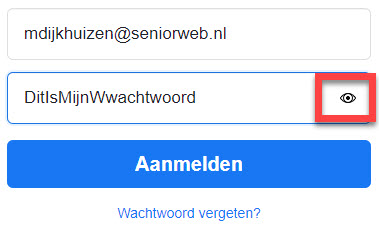
Verkeerde toetsenbordinstelling
Op Windows-computers staat er soms een verkeerde toetsenbordinstelling ingesteld. Zodra de gebruiker op de toetsen drukt, verschijnen er andere tekens in beeld. In dat geval kloppen de inloggegevens niet meer. Drukt u bijvoorbeeld op het apenstaartje apenstaartje Het @-teken, te vinden bij het cijfer 2 op het toetsenbord. Het apenstaartje wordt gebruikt in e-mailadressen. Voor het apenstaartje staat de naam van de geadresseerde. Achter het apenstaartje staat de naam van de aanbieder van de e-mailservice, bijvoorbeeld de internetprovider, de webmailaanbieder of de instantie waarbij de geadresseerde werkt. Bijvoorbeeld: jandevries@kpn.nl of idajansen@gmail.com. Het @-teken wordt uitgesproken als het Engelse at (spreek uit: et), dat (aangesloten) 'bij' betekent. (@) om een e-mailadres te typen, dan verschijnen er bij bepaalde toetsenbordindelingen aanhalingstekens ("). Dat maakt inloggen wel erg lastig.
Tijdens het typen van een wachtwoord merkt u niet wanneer er een verkeerde toetsenbordinstelling is ingesteld. In dit invoerveld staan tenslotte alleen maar sterretjes of bolletjes. Typ het wachtwoord in een leeg tekstdocument en controleer of alle karakters kloppen. Pas op de computer zo nodig de toetsenbordindeling aan. Lees hiervoor de tip ‘Toetsenbordinstelling wijzigen in Windows’.
Wachtwoord in browser opgeslagen
Als inloggen niet lukt, is een onjuist wachtwoord meestal de oorzaak. Afhankelijk van de instellingen slaan browsers zoals Chrome, Edge, Firefox en Safari wachtwoorden op. Mogelijk kunt u via de browser een vergeten wachtwoord achterhalen. Wilt u dat graag uitproberen? Lees hiervoor het artikel ‘Bekijk opgeslagen wachtwoorden in de browser’.
Cookies
Accepteert de browser geen cookies, dan werken sommige websites niet goed. Inloggen gaat daardoor misschien niet. Zet in dat geval de cookies in de browser aan. Lees hiervoor het artikel ‘Cookies toestaan en blokkeren’.
Inloggegevens herstellen
Vrijwel alle accounts hebben een optie om inloggegevens te herstellen. Handig voor het geval iemand een wachtwoord of gebruikersnaam niet meer weet. Het voorkomt dat gebruikers een nieuw account moeten aanmaken. Het werkt zo:
- Klik bij het inloggedeelte op Wachtwoord vergeten, Gebruikersnaam vergeten, Inloggegevens vergeten of iets dat daarop lijkt.
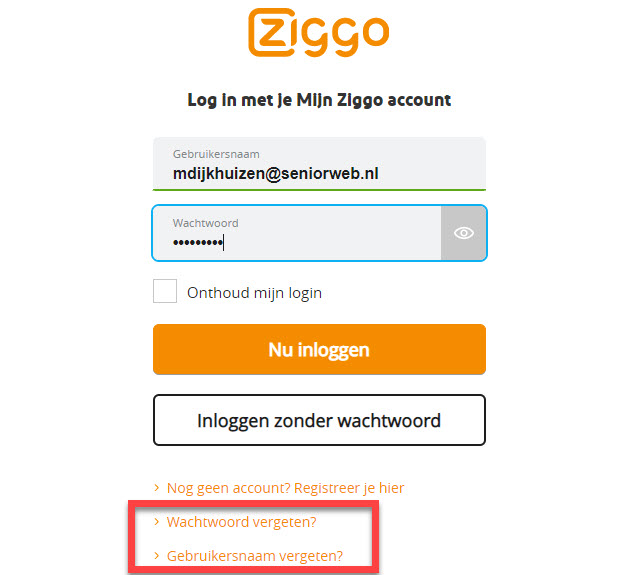
- Volg vervolgens de instructies om de inloggegevens te herstellen. Meestal ontvangt de gebruiker een e-mail. Hierin staat bijvoorbeeld de gebruikersnaam of het wachtwoord.
- Staat er in de e-mail een link? Klik daarop om een nieuw wachtwoord in te stellen.
Sommige diensten hebben een extra stap om inloggegevens te herstellen. Zo sturen bepaalde websites en apps per sms een code. Dat is om te controleren of het account daadwerkelijk van u is. Typ in dat geval de code en herstel de inloggegevens.
Account verlopen
Mensen gebruiken niet al hun accounts even vaak. Hebt u een bepaalde webwinkel of andere online dienst een tijdje niet bezocht? Meestal is dat geen probleem. De oude inloggegevens zijn meestal nog gewoon geldig. In een enkel geval is het account verlopen. Sommige webdiensten sluiten een account wanneer iemand een tijdje niet heeft ingelogd. Bijvoorbeeld na één, drie of vijf jaar. Webdiensten brengen gebruikers hiervan per e-mail op de hoogte. Soms bevat deze e-mail een uitleg met hoe u het profiel opnieuw kunt activeren. Kan dat niet, maak dan een nieuw account aan.
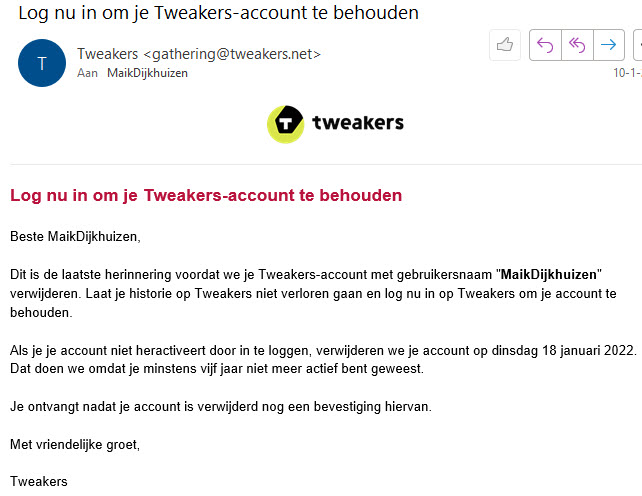
Nieuw account aanmaken
Als de oplossingen hierboven niet werken, is een nieuw account nodig. Besef wel dat er als gebruikersnaam vaak een ander e-mailadres nodig is. Het oude e-mailadres staat vermoedelijk nog in de klantgegevens van de webdienst. Daarmee kunt u geen nieuw account aanmaken.
Hebt u bij een webdienst twee accounts? Mogelijk ontvangt u dan op twee e-mailadressen digitale post, zoals nieuwsbrieven en aanbiedingen. Hiervoor kunt u zich afmelden. Lukt dat niet, neem dan contact op met een organisatie om een account te deactiveren.
Inloggegevens accounts bewaren
Het is vervelend en tijdrovend om inloggegevens van accounts te herstellen. Tegelijkertijd is het lastig om inloggegevens van meerdere accounts te onthouden. Daarvoor zijn er wachtwoordmanagers. Dat zijn diensten die inloggegevens namens u onthouden. Mensen die liever geen wachtwoordmanager gebruiken, kunnen gebruikersnamen en wachtwoorden van accounts opschrijven. Voorkom daarmee dat u in de toekomst ergens niet kunt inloggen.
Wat vind je van dit artikel?
Geef sterren om te laten zien wat je van het artikel vindt. 1 ster is slecht, 5 sterren is heel goed.
Meer over dit onderwerp
Hersteloptie wachtwoord Microsoft-account
Koppel als hersteloptie een telefoonnummer aan je Microsoft-account. Bent je ooit het wachtwoord vergeten, dan is dat je redding.
Wachtwoord opslaan in de browser, is dat veilig?
Wachtwoorden onthouden is soms lastig. De browser kan wachtwoorden voor u beheren. Maar is dat wel veilig?
Bekijk meer artikelen met de categorie:
Meld je aan voor de nieuwsbrief van SeniorWeb
Elke week duidelijke uitleg en leuke tips over de digitale wereld. Gratis en zomaar in de mailbox.